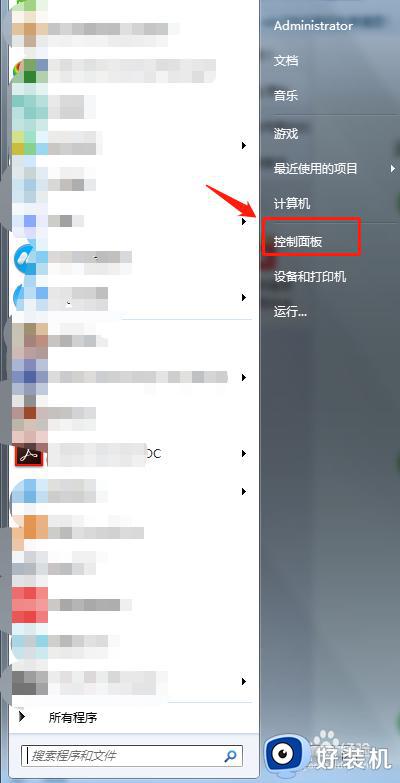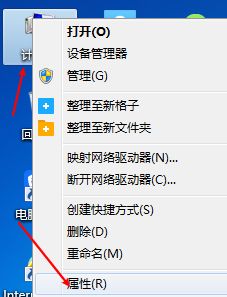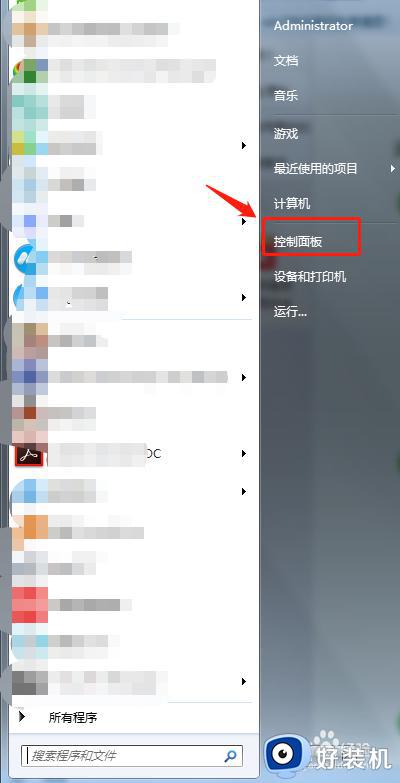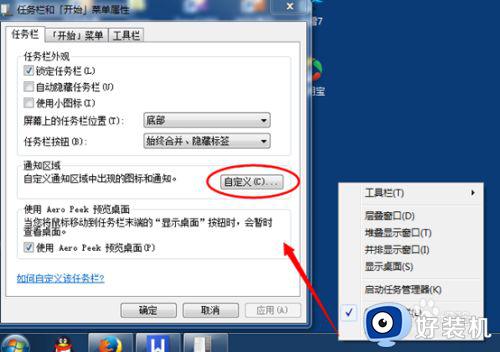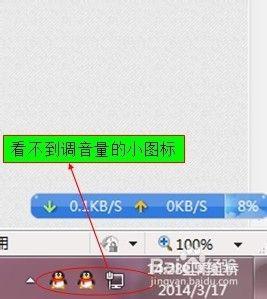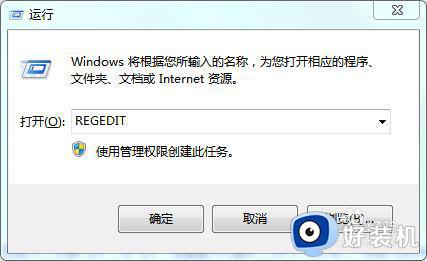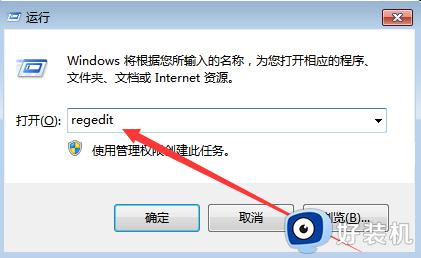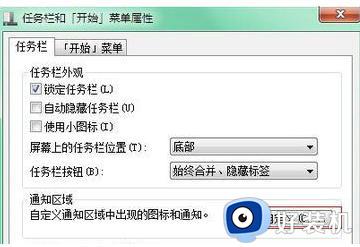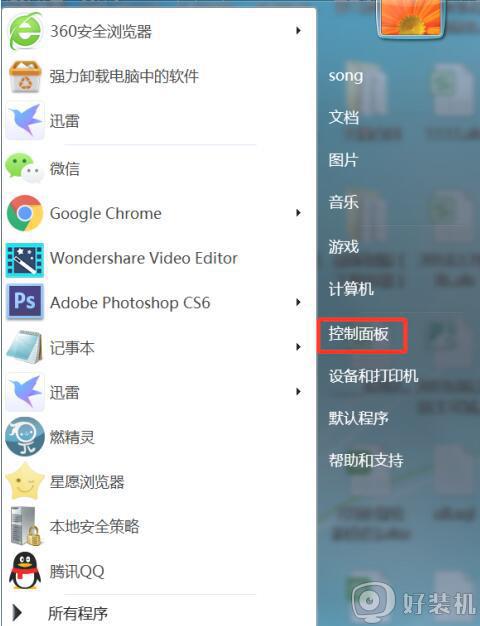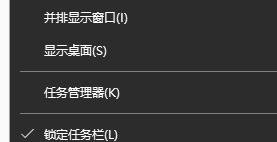win7笔记本音量图标不见了怎么办 win7笔记本不显示音量图标处理方法
时间:2022-03-09 11:33:47作者:xinxin
因为win7笔记本电脑中自带有扬声器功能,用户可以通过调整桌面右下角的声音图标来对外放声音进行调整,可是最近有些用户发现win7笔记本电脑中的音量图标没有显示,不见了,那么win7笔记本音量图标不见了怎么办呢?今天小编就来告诉大家win7笔记本不显示音量图标处理方法。
推荐下载:win7 64位原版
具体方法:
1、首先,我们有必要先点击小三角,查看音量图标是否被隐藏掉了:

2、如果没有出现被隐藏掉,可以先尝试重启一下电脑;
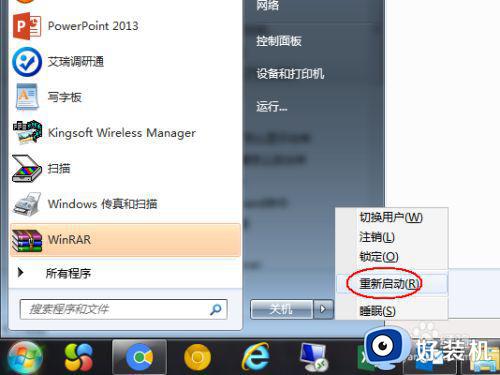
3、如若重启电脑后右下角仍没有音量控制图标,则可以右击任务栏空白地方,选择“设置”命令:
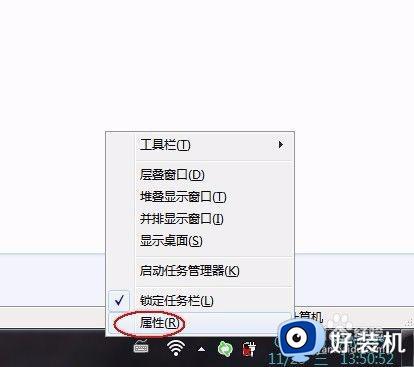
4、在打开的打话框中,单击“打开或关闭系统图标”:
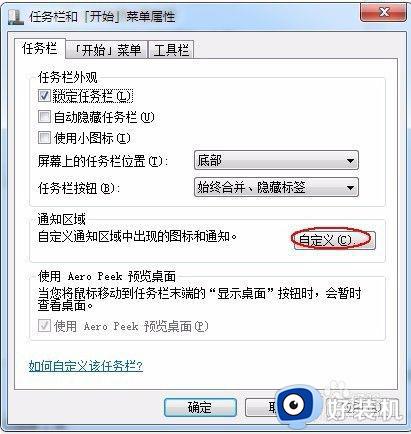
5、在打开的“打开打开或关闭系统图标”中可以看到“音量”是“关”状态:
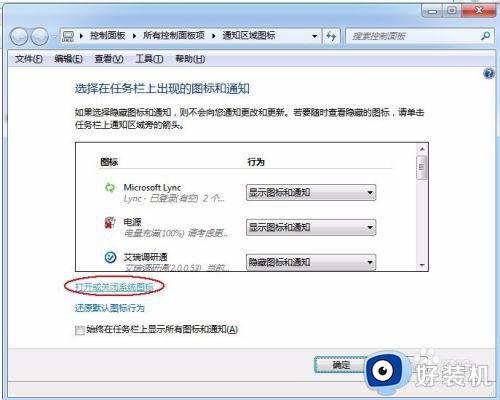
6、我们点击之,使之切换到“开”状态即可:
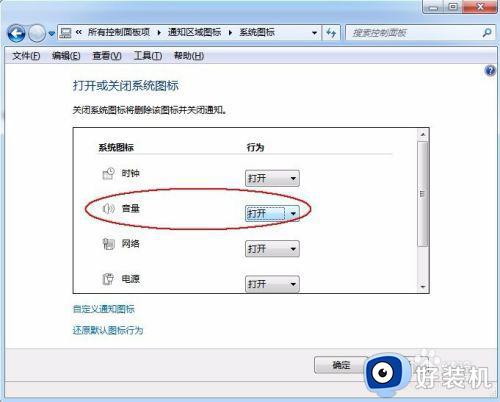
7、如仍不行,则可以尝试检查一下相关驱动程序和服务是否正常:
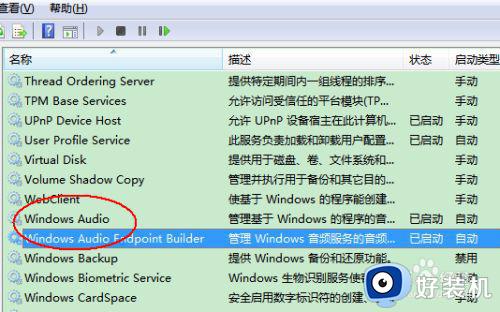
以上就是关于win7笔记本不显示音量图标处理方法了,碰到同样情况的朋友们赶紧参照小编的方法来处理吧,希望能够对大家有所帮助。